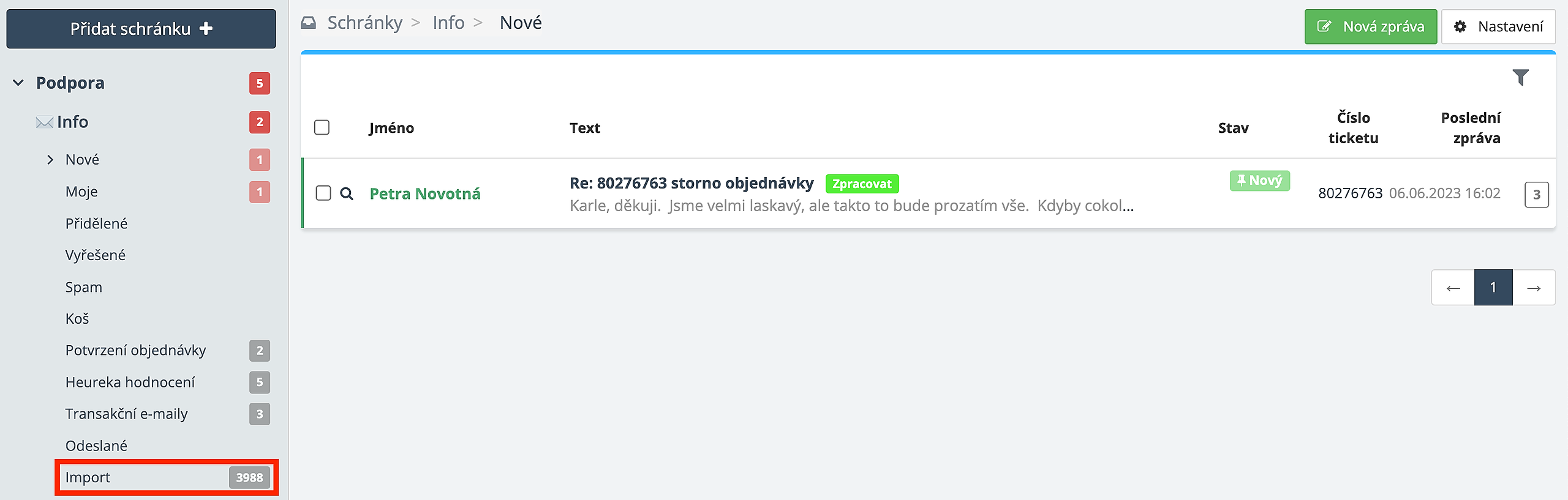SupportBox je skvělý pomocník na vyřizování nových požadavků. Ale co udělat se zprávami, které máte v původním e-mailu či jiném nástroji?
Řešení je jednoduché – komunikaci je možné do SupportBoxu importovat. Všechny důležité informace o zákazníkovi, samozřejmě včetně historie komunikace, si udržíte pohromadě.
S importem e-mailů vám rádi pomůžeme. Stačí nám zaslat potřebné podklady a o zbytek se postaráme.
Z čeho umíme komunikaci importovat pomocí?
- Klasický e-mailový klient (například Gmail, Seznam a další)
- Freshdesk
- HelpScout
Upozornění:
Pokud potřebujete importovat do SupportBoxu zprávy z Outlook nebo Thunderbird (nástrojů, které nepodporují IMAP import), postupujte podle našich návodů zde:
Kolik komunikace je možné importovat?
Zpravidla umožňujeme našim klientům importovat 5 000 zpráv na jednoho uživatele.
V případě, že byste potřebovali importovat více zpráv, prosím, obraťte se na nás na e-mailu info@supportbox.cz. Rádi se s vámi domluvíme na individuálním množství importovaných zpráv.
Jaká data doporučujeme importovat?
Do SupportBoxu doporučujeme importovat aktuální zprávy. Tedy zprávy z posledních dnů, které čekají na dořešení.
Případně pak i složku s důležitými zprávami, které víte, že budete potřebovat v budoucnu.
IMAP import z e-mailového klienta
Asi nejčastěji se setkáváme s importem komunikace z klasických e-mailových klientů. V těchto případech využíváme IMAP import (pokud jej hosting podporuje). Jedná se o nejbezpečnější a nejjednodušší cestu importu.
Podklady pro import
- server, kde jsou e-maily
- port
- login
- heslo
- název schránky v SupportBoxu, do které si přejete komunikaci importovat (případně i název účtu vašeho SupportBoxu)
- název složky z vašeho původního e-mailového klienta, ze které chcete e-maily importovat, nebo zda jde o základní příchozí složku Inbox
- počet dní kolik si zpětně přejete importovat (maximální počet je však 5 000 zpráv na jednoho uživatele)
- v případě, že používáte dvoufázové ověření u Gmailu (nebo i jiné služby), je potřeba nám vygenerovat heslo pro SupportBox. Konkrétně pro Gmail je přehledný postup zde
- termín, kdy import máme spustit
- v případě importu z Gmailu, nezapomeňte po dobu importu povolit Přístup méně zabezpečených aplikací ve vašem Google účtu, snadno to můžete provést tady
Stačí těchto pár podkladů a v horizontu několika hodin (maximálně dnů) můžete mít vaše zprávy v SupportBoxu naimportované.
Importovat dokážeme
- všechny zprávy v libovolné složce
- přílohy
Freshdesk
Import zpráv z Freshdesku je velmi snadný a probíhá pomoci API.
Podklady pro import
- tenant klienta (subdoména)
- API key – je dostupný v profilu uživatele
- ID schránky, kam chcete tickety importovat
Importovat dokážeme
- tickety emailů
- štítky
- přílohy
V případě importu z Freshdesku dokážeme importovat až 9 000 tisíc zpráv.
Upozornění: Aby import proběhl v pořádku je důležité mít všechny schránky, ze kterých chcete komunikaci importovat, stále k dispozici ve vašem Freshdesku. Před importem komunikace, prosím, schránky nemažte. Děkujeme.
Help Scout
Komunikaci dokážeme snadno přetáhnout i z vašeho Help Scout helpdeskového nástroje.
Podklady pro import
- název vašeho účtu SupportBoxu, případně ID firmy do které budeme komunikaci importovat
- appID = identifikátor z HelpScoutu
- appSecret = secret z HelpScoutu
- názvy schránek z vašeho HelpScout účtu, které si přejete importovat
Upozornění: Schránky ve vašem SupportBoxu musí mít stejné e-mailové adresy jako máte v HelpScout – do těchto schránek pak budou data bez problému importována.
Importovat dokážeme
- tickety
- messages
- štítky (pokud nejsou v SupportBoxu vytvořené, založí se)
- složky (pokud nejsou v SupportBoxu vytvořené, založí se)
- přílohy
- tickety, které nejsou ve vlastních složkách na HelpScout se vloží do složky „Import HelpScout“
Upozornění: Neimportují se Reply-To hlavičky.
Kam poslat podklady?
Veškeré podklady pro import nám prosím zašlete na náš e-mail info@supportbox.cz.
Jakmile nám podklady dorazí, nejprve vám vše potvrdíme a následně se pustíme do importu.
Co následuje po importu?
Jakmile bude import úspěšně dokončen, budeme vás informovat. Importovanou komunikaci uvidíte ve složce Import.
Se zprávami budete moci normálně pracovat podle vašich potřeb a pracovat s nimi, jako s nově příchozí komunikací.
- Klientovi můžete odpovědět.
- Zprávu můžete přeposlat.
- Přidávat můžete také poznámky.
- K ticketům můžete přidávat štítky.
- Tickety lze přesouvat do vlastních i virtuálních složek.
- Zprávy můžete přiřadit na kolegy.
- Můžete měnit stav ticketu z Nový na Vyřešen či Čekající.
- V importované komunikaci můžete také filtrovat dle konkrétních pravidel nebo vyhledávat přes klasické fulltextové vyhledávání.
- V případě potřeby můžete na tickety aplikovat i ruční pravidla, která vám umožní provést se zprávou více akcí najednou.
- A spoustu dalšího.
V případě dotazů či nejasností, nám neváhejte napsat. Jsem tu pro vás a vždy rádi pomůžeme a zodpovíme vaše otázky.